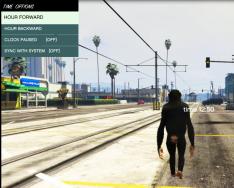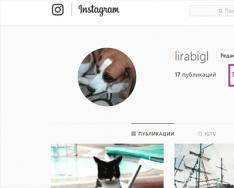Хуульч, эдийн засагч. Банк дээрх Досвид робот. Огноо: 2016.04.29. Унших цаг 3 xv.
Samsung Pay технологийг хамгийн сүүлийн үеийн утаснууд дэмждэг: Galaxy нь 5 цуврал, Galaxy Note 5, S6 Edge+, S7 болон S7 Edge, A7-тэй. Эдгээр төхөөрөмжүүд дээрх використаны өвөрмөц байдлын талаархи тайлан.
Та өөрийн банкны кредит болон/эсвэл дебит картын мэдээллээ ухаалаг утсан дээрх апп-уудаас цуглуулж, Солонгосын жижиглэнгийн худалдааны нэмэлт үйлчилгээг ашиглан дурын терминал дээр худалдан авалт хийх боломжтой. Samsung Pay технологи нь Орост ямар төхөөрөмж дээр ажилладаг вэ?
Samsung Pay бол контактгүй төлбөрийн үйлчилгээ юм. 2016 оны хавар Орост хөөргөх төлөвтэй байна. Энэ нь банкны карт байршуулах боломжтой аль ч терминал дээр гар утасныхаа төлбөрийг хийх боломжийг олгоно. Энэхүү программ нь MST (соронзон хамгаалалттай дамжуулалт) ба NFS (харьцалгүй ойрын хээрийн холбоо) гэсэн хоёр төлбөрийн технологийг дэмждэг.
Самсунг ямар утаснуудад төлбөр төлдөг вэ?
Одоогийн байдлаар (2016 оноос хойш) роботын программыг Galaxy тав, зургаа, долдугаар цувралын ухаалаг утаснууд дэмждэг. Эдгээр загварууд нь:
1. Galaxy A5 (2016) SM-A510F

Android 5.1 үйлдлийн системтэй хос SIM ухаалаг утас, дундаж үнийн ангилалд (20,690 рубль - Yandex.Market дээрх дундаж үнэ). Энэ загварын худалдаа 2016.01.01-нд эхэлсэн. Роскатствогийн мэдээлснээр тооцоолол - 4.262
2. Galaxy Note 5 (хос, 32 ГБ, 64 ГБ)

3. Galaxy S6 Edge +

Roskatstvo-ийн үнэлгээний оноо 4.4, Yandex.Market дээрх дундаж үнэ 45,990 рубль байна. (8%-иар буурсан). Цэнэглэдэг батерейтай, CD картны үүргүй ухаалаг утас.
4. Samsung Galaxy S6 (SM-G920F) болон S6 Edge (SM-G925F), Samsung нь 8 навчтай олон загварт байдаг, тэдгээр нь MST технологийг дэмждэггүй)

5. Galaxy S7 ба S7 Edge (SM-G935F)

6. Samsung Galaxy A7 2016 (SM-A710F)

Хөгжлийн хэтийн төлөв
Одоогийн байдлаар Samsung Pay нь Орос болон бусад орнуудад: Шинэ Солонгос, Испани, АНУ, Бразил, Хятад, Сингапур, Пуэрто Рико, Австрали, Малайз зэрэг улсад үйл ажиллагаагаа явуулж байна. Уг системийг 2017 онд Энэтхэгт нэвтрүүлэхээр төлөвлөж байна.
Удахгүй энэ нэмэлтийг зөвхөн Samsung ухаалаг гар утсанд суулгаад зогсохгүй (2017 оноос хойш Samsung-ийн дунд болон өндөр үнийн ангилалд багтсан бүх шинэ загварууд Samsung Pay суулгаснаар худалдаанд гарна) гэж жижиглэн худалдаачид хэлж байна. загварууд дээр манай виробникууд.
Та Samsung Pay-ийн төлбөрөө төлөх боломжтой терминалууд - эдгээр нь хамгийн ойрын өрсөлдөгчийн хяналтан дор соронзон судалтай эсвэл контактгүй байдлаар банкны хуванцар картуудыг төлбөрийн өмнө хүлээн авдаг терминалууд юм.
Мөн BINBANK-д олгосон картууд, тэр ч байтугай MDM банкны нэрээр гаргасан картуудыг хүлээн зөвшөөрдөг. Дараа нь шинэ картуудыг сурталчлах болно.
Samsung Pay хэрхэн ажилладаг
Төлбөр нь бүр ч хялбар байдаг. Төлбөрийг хийхийн тулд програмыг дээш шударч, утсаа банкны терминал руу авчирч худалдан авалтаа баталгаажуулна уу. Хэрэглэгчийн бүх өгөгдөл шифрлэгдсэн хэлбэрээр хадгалагдаж, виртуал картны талаарх мэдээллийг терминал руу дамжуулдаг бөгөөд энэ нь үйлчлүүлэгчээс бодит өгөгдлийг хадгалах боломжийг олгодог. Орон сууцны комисст нөхөн олговор олгохгүй.
Ямар төхөөрөмжүүд Samsung Pay-г дэмждэг
Мэдээжийн хэрэг, зөвхөн Samsung төхөөрөмжүүдийн хэрэглэгчид энэ системийг хурдан ашиглах боломжтой. Гэсэн хэдий ч компанийн бүх хэрэгсэл төлбөрийн системтэй ажилладаггүй.
Ямар Samsung Pay төхөөрөмжүүдийг дэмждэг вэ:
- Galaxy S шугам (6 цувралаас эхлэн*);
- Galaxy A 2016 шугам (A5 ба A7);
- Galaxy A 2017 шугам;
- Galaxy Note 5;
- Gear S3.
* — Galaxy S6 болон S6 Edge нь NFC технологийн төлбөрийг дэмждэг. Эдгээр загварт MST-ээр төлбөр хийх боломжгүй.
Төлбөрийн систем нь бусад төхөөрөмж, түүнчлэн өөр улсад худалдаж авсан эдгээр жагсаалтад ажиллахгүй. Root буюу албан бус програм хангамжтай ухаалаг гар утсанд Samsung Pay-г хэрхэн холбох талаар асуулт асуухад амаргүй. Эдгээр төхөөрөмжүүдийн хамгаалалт байхгүйгээс ийм боломж байхгүй бөгөөд хэзээ ч боломжгүй болно.
Samsung Pay-г хэрхэн тохируулах вэ
Samsung Pay хэрхэн суулгах вэ?Тусгай нэмэлт суулгах шаардлагагүй. Хэрэв төхөөрөмж энэ төлбөрийн системийг дэмждэг бол түүнд шаардлагатай програм нь үндсэн багцад багтсан бөгөөд төхөөрөмж дээр суулгасан бүх програмын жагсаалтад багтсан болно. Хэрэв төхөөрөмжүүд дэмжигдсэн боловч Samsung Pay дүрс байхгүй бол та дараах үйлдлүүдийг хийх хэрэгтэй.
- Үүнийг нэмнэ үү.
- "Параметрүүд", дараа нь "Бүртгэлийн бүртгэл" хэсэгт очно уу.
- "Эд хөрөнгийн бүртгэл нэмэх" дээр дарна уу. Энэ жагсаалтад "Samsung account"-г чичирнэ үү.
- Клоуд бүртгэлд нэвтэрч орох эсвэл шаардлагатай бүх талбарыг бөглөж бүртгүүлэх, мөн имэйлээр танд илгээсэн жагсаалтын бүртгэлийг баталгаажуулна уу.
- Шинэ төхөөрөмж байгаа эсэхийг шалгана уу.
- "Наштування" руу очоод "Төхөөрөмжүүдийн тухай" хэсгийг олоод "PZ Update" гэснийг сонгоод "Onovity" дээр дарна уу.
- Хэрэв шинэчлэлт байгаа бол түүний суулгалтыг баталгаажуулж, процесс дуусах хүртэл хүлээнэ үү.
Үүний дараа програмын дүрс гарч ирж магадгүй юм. Хэрэв ямар нэг зүйл буруу болвол Samsung үйлчилгээний төв эсвэл техникийн дэмжлэгтэй холбоо барина уу.
Хэрэв шаардлагатай бүх үйлдлүүдийг идэвхгүй болгосон бол та цаашид програмыг тохируулах боломжгүй болно.
Samsung Pay-г хэрхэн тохируулах вэ:
- Програмыг ажиллуулна уу.
- Худалдан авалтаа баталгаажуулахын тулд тасалбараа нэмэх эсвэл нэвтрэх кодыг оруулна уу.
- Картын тэмдэг дээр "Нэмэх" товчийг эсвэл "Нэмэх" товчийг дарна уу.
- Зураг авах эсвэл бүх өгөгдлийг гараар оруулна уу.
- "Дали" дээр дараад сайн сайхныг магтаарай.
- SMS товчийг дарна уу. Хүлээн авсан кодыг оруулаад "Нэмэх" дээр дарна уу.
- Дэлгэц дээр гарын үсгээ оруулна уу.
Бүртгэл 10 минутын дотор дуусна. Юу болсон бэ, карт дэмжигдсэн, дараагийн алхам нь банк руу буцах явдал юм, учир нь... Энэ бол блоклох ажил юм. Картыг солих боломжтой бөгөөд ийм төлбөрийн системд ашиглахыг хориглоно.
Samsung Pay хэрхэн ашиглах вэ
Samsung Pay-г хэрхэн тохируулах вэ - хамгийн чухал хоолыг бүү мартаарай, гэхдээ ганцаараа биш. Та мөн Samsung Pay-г хэрхэн ашиглахаа мэдэх хэрэгтэй.
Худалдан авалтаа хэрхэн төлөх вэ:
- Ухаалаг утасны дэлгэцэн дээр хуруугаа Нүүр товчлуураас дээш дээш шударна уу.
- Дэлгэц дээр картын дүрс гарч ирэхэд төхөөрөмжийг төлбөрийн терминал руу авчирна.
- Төлбөрийг баталгаажуулна уу.
- Та терминалаас төхөөрөмжөө хурдан сонгож, банктай холбогдох боломжтой бөгөөд дэлгэцэн дээрх бичээсийг шалгана уу.
Хэрэв та ухаалаг утсаа алдсан бол Find My Mobile компанийн тусгай үйлчилгээг ашиглан бүх өгөгдлийг хурдан бөгөөд амархан устгах боломжтой. Шаардлагатай бол тохиргоо руу орж бүх мэдээллийг гараар устгаж болно.
Хуульч, эдийн засагч. Банк дээрх Досвид робот. Огноо: 2016.04.29. Унших цаг 3 xv.
Samsung Pay программыг гар утсандаа суулгаж, банкны картыг хэрхэн холбох тухай товч заавар
2016 оны хаврын сүүлээс ОХУ-д үйл ажиллагаа явуулж буй Samsung Pay технологи нь ухаалаг утсаа төлбөрийн терминал руу товших замаар төлбөрөө аюулгүй, хурдан, хялбар хийх боломжийг танд олгоно. Ажилд шаардлагатай энэ програмыг утсандаа хэрхэн суулгах талаар бид тайланг үзэх болно.
Хэрхэн холбогдох вэ
Samsung-г ашиглаж эхлэхийн тулд шаардлагатай алхмуудыг дагана уу:


Бүртгэл хэдхэн минутын дараа дуусч, утас нь хуванцар дугаарын үлдсэн цифрүүд болон дижитал кодын ижил тооны оронтой тоог харуулах болно - энэ нь гүйлгээний аюулгүй байдлыг хангах жетон юм. Одооноос эхлэн ухаалаг гар утсыг төлбөр тооцоо хийх хэрэгсэл болгон ашиглаж болно. Нэмэлт карт нэмэх нь нэмэх дүрс дээр дарж, бүх тайлбарыг давтах замаар хийгддэг.
Анхаарах зүйл: та нэг ухаалаг утсанд гурав буюу арав гаруй өөр карт нэмж болно. Худалдан авалтаа төлөхийн тулд та хэрэгтэй зүйлээ сонгох ёстой. Үлдсэн дүнг нь нэмсэн тул кошти картнаас хасна.
Програмыг хэрхэн эхлүүлэх вэ
Хөтөлбөрийг эхлүүлэхийн тулд хэд хэдэн сонголт байдаг: хуруугаа утасны доод ирмэгээс түгжих дэлгэц хүртэл шудар; үндсэн дэлгэц дээр; унтах горимд байгаа дэлгэц; Эсвэл зүгээр л дүрс дээр програм тавь.
ОХУ-д Samsung Pay худалдаанд гарсны дараа гарах ухаалаг гар утаснууд нь дэвшилтэт технологиор тоноглогдсон бөгөөд тэдгээрт NFC болон MST модулийг суурилуулсан болно. Мөн гарсан утаснуудад үйлдлийн системийг шинэчилсний дараа Samsung Pay үйлчилгээ ашиглах боломжтой болно.
Өдөр бүр Pay Pass системтэй тул та ямар ч терминал, соронзон шингэнээр тоноглогдсон кассын машин дээр төлбөрөө хийх боломжтой. Сумигийн хувьд 1 мянга гаруй төлнө. үрэх. NFS технологийн төхөөрөмж ашиглан терминал дээр өөрийн банкны картын PIN кодыг оруулахыг хүс.
Банкууд юу хийдэг
2016 оны байдлаар Samsung Pay-аас ажилладаг банк, төлбөрийн системийн жагсаалтыг 1-р хүснэгтэд үзүүлэв.
Samsung төлбөр юу хийдэг вэ?
Samsung Pay бол Apple Pay-ийн гол өрсөлдөгч болох гар утасны төлбөрийн систем юм. Таны Samsung ухаалаг утас нь Samsung Pay технологийг дэмждэг тул банкны картыг бүрэн орлох боломжтой. Мэргэжилтнүүдийн таамаглаж буйгаар энэ технологи нь ирээдүйд асар их боломжуудтай бөгөөд утсаар төлбөр хийхдээ тусгай терминал ашиглах шаардлагагүй болно. Та контактгүй карт эсвэл соронзон судалтай картыг хүлээн авдаг бол шууд төлбөрөө хийх боломжтой.

Samsung Pay хэрхэн ажилладаг
Одоогийн Samsung ухаалаг гар утаснууд нь ердийн банкны картаар төлбөр төлдөгтэй адил худалдан авалтын төлбөрийг төлөх боломжийг олгодог. Үүний тулд та ухаалаг утсан дээрх Samsung Pay үйлчилгээнд банкны картаа нэмэх хэрэгтэй. Үүний дараа та контактгүй банкны карттай адил ухаалаг утсаараа төлбөрөө хийх боломжтой. Төлбөрийн хувьд танд хэрэгтэй:
- Ухаалаг утсаа терминал руу авчрах;
- Утасныхаа хурууны сканнер дээр хуруугаа байрлуул;
- Энэ үйлдлийг дуусгах;
Та худалдагчаас тусгай терминал асуух эсвэл утсаар төлбөрөө төлж байгаагаа мэдэгдэх шаардлагагүй. Терминал нь контактгүй төлбөр хийх, соронзон туузыг дэмждэг тул төлбөр хийхдээ утсаа чөлөөтэй авчирна уу. Бэлтгэл ажил хийх шаардлагагүй. Төлбөрийг баталгаажуулахын тулд та зөвхөн хуруугаараа төдийгүй PIN кодыг оруулах боломжтой. Энэ нь цохилтыг сканнердах нь илүү хялбар бөгөөд цохилтын сканнер дээр хуруугаа байрлуулахаас өөр нэмэлт алхам шаарддаггүй.
Дадлагаас харахад ОХУ-д төлбөрийн ямар ч аргыг хараахан нэвтрүүлээгүй байгаа тул худалдагчаас гэнэтийн хариу үйлдэл үзүүлэхэд бэлэн байгаарай. Хэрэв та технологийг илүү сайн мэдэж, хэрхэн ажилладагийг мэдэхийг хүсвэл энэ видеог санал болгож байна.
Ямар төрлийн утас дэмждэг вэ?
Samsung Pay хэрэглэгчид контактгүй карт эсвэл соронзон картыг хүлээн авдаг дурын терминал дээр дэлгүүрээс худалдан авалт хийх боломжтой. Та яагаад одоогийн Samsung утаснуудын аль нэгний эзэн байх хэрэгтэй байна вэ?
- Galaxy A5 (2016)/A7 (2016);
- Galaxy S6/S6 ирмэг/S6 ирмэг+;
- Galaxy S7/S7 ирмэг;
- Galaxy Note5;
Samsung Galaxy S6 шугамын ухаалаг утаснууд нь NFC технологийн төлбөрийг дэмждэг. Энэ нь та тэдэнтэй холбоо барихгүй терминалаар төлбөрөө хийх боломжтой гэсэн үг юм. Жагсаалтад байгаа бусад ухаалаг гар утаснууд нь соронзон судалтай картуудыг хүлээн авдаг хуучин терминалууд дээр төлбөр хийх боломжийг танд олгоно.
2016 оноос хойш гарсан бүх Samsung-ийн тэргүүлэх утаснууд гар утасны төлбөрийн үйлчилгээг дэмжих болно. 2017-2018 онд бид дундаж үнийн сегментийн утсанд энэ үйлчилгээг илүү ихээр үзүүлэх нь тодорхой байна. Та хамгийн хямд төхөөрөмжүүд дээр гарч ирэх магадлал багатай. Гэхдээ Samsung Pay өсөж, хөгжиж байгааг олон тооны мэргэжилтнүүд дэмжиж байна.
Ямар төрлийн картуудыг дэмждэг вэ?
Үйлчилгээнд хурдан нэвтрэхийн тулд та картаа өгөх шаардлагатай бөгөөд доорх зааврыг авах болно. Бусад банкны картуудыг дэмждэг:

MasterCard төлбөрийн системээс картгүйгээр авах ёстой хүндэтгэлээ дахин олж аваарай. 2017 онд бид Visa картуудыг системд холбох боломжтой болох нь харагдаж байна. Та нэг ухаалаг утсанд 10 хүртэл өөр банкны карт холбох боломжтой. Нэг карт нь танай банкны дүрмийн дагуу хэд хэдэн төхөөрөмжид холбогдох боломжтой. Жишээлбэл, Oschadbank дээр нэг картыг нэг төхөөрөмжтэй холбож болно.
Энэ үйлчилгээ нь АТМ-аас мөнгө авахыг зөвшөөрдөггүй. Дараа нь энэ нь дэлгүүрт банкны картаас мөнгө шилжүүлэх боломжтой гэж мэдэгдсэн тул Европын банк руу касс хийх үед мөнгө шилжүүлэх боломжийг олгодог. Энэ нь ховор тохиолддог, гэхдээ заримдаа ийм зүйл тохиолддог бөгөөд энэ нь утсан дээрх картнаас хоол хийх хүртэл мөнгө шилжүүлэх боломжийг олгодог. Таны утас таны карттай тэнцэнэ гэдгийг санаарай.
Хэрхэн карт нэмэх вэ
Хэрэв таны ухаалаг гар утас энэ технологийг дэмждэг бол танд Samsung Pay стандарт програм байна. Та карт нэмэхийн тулд энэ програм руу орох хэрэгтэй. Баруун доод буланд байгаа "Эхлүүлэх" товчийг олоод дээр нь дарна уу:
 Та програмын зааврыг дагах хэрэгтэй, энэ нь Оросын уурхайн үнэртэй тул амар биш юм. Хурууны хээ тохируулах эсвэл нууц үг оруулна уу. Энэ нь утсаар төлбөр хийх үед гүйлгээг баталгаажуулахад шаардлагатай.
Та програмын зааврыг дагах хэрэгтэй, энэ нь Оросын уурхайн үнэртэй тул амар биш юм. Хурууны хээ тохируулах эсвэл нууц үг оруулна уу. Энэ нь утсаар төлбөр хийх үед гүйлгээг баталгаажуулахад шаардлагатай.

Хэрэв та эхний картыг нэмээд дараа нь энэ нь мөн адил юм. Хэрэв карт эхнийх бол дэлгэцэн дээр картын тэмдэг байх болно. Хэрэв карт эхнийх биш бол "Нэмэх" товчийг дарна уу. Таны нөхцөл байдлаас шалтгаалан шаардлагатай товчлуурыг сонгоно уу.


Өөр нэг арга бол өгөгдлийг гараар оруулах явдал юм. Програмаас асуусан бүх талбарыг бөглөнө үү.

Картын дэлгэрэнгүй мэдээллийг (ямар нэгэн байдлаар) оруулсны дараа та Samsung Pay үйлчилгээг уншиж хүлээн авах ёстой. Үүнгүйгээр та карт нэмж дуусгах боломжгүй.

Дараа нь картыг баталгаажуулна. SMS кодоор танд мэдэгдэх болно. Та картаа авсан эсэхээ банкинд мэдэгдэх утасны дугаарыг хүлээн авна. Кодоо олж программдаа оруулна уу. Энэ журам нь бүх картуудад адилхан боловч зөвхөн энэ үйлчилгээг дэмждэг банкуудад л ажиллана.

Үлдсэн баримт бичиг нь таны гарын үсэг юм. Дэлгэц дээр хуруугаараа гарын үсэг зурна уу. Зарим худалдагч танаас гарын үсгээ баталгаажуулахыг хүсч магадгүй. Хэрэв та чект гарын үсэг зурж байгаа бол энэ нь зайлшгүй шаардлагатай. Хэрэв танд үндсэн карт байгаа бол карт дээрх гарын үсгийг харуулна. Та гар утасны төлбөрийн системийг сонгохдоо гар утасныхаа дэлгэцэн дээр гарын үсгийг харуулах болно.

Гарын үсэг зурах нь эцсийн алхам юм. Үүний дараа таны картыг амжилттай илгээсэн тухай танд мэдэгдэх болно. Дараа нь та төлбөр хийх утасны дугаараа сонгох боломжтой.

Хэрэв та хоолоо алдсан бол карт хэрхэн нэмэх талаар дараах видеог үзэхийг зөвлөж байна.
Давуу тал
Та картыг өөртөө авч явах шаардлагагүй. Дүрмээр бол хүмүүс утсаа үргэлж биедээ авч явдаг. Хэрэв карт утсан дээр байгаа бол та үүнийг ашиглах шаардлагагүй болно. Хэдийгээр давуу тал нь мэдэгдэхүйц бага боловч ач холбогдол багатай боловч тийм ч тод биш юм.
Утсаар төлбөр хийх нь найдвартай. Таны картанд хэн ч хүрэхгүй. Төлбөр хийх үед терминал нь картын шифрлэгдсэн өгөгдлийг устгах тул хулгайлах боломжгүй болно. Картыг хулгайлах боломжгүй, зүгээр л байхгүй. Төлбөрийг баталгаажуулах нь таны хуруунд хүрэх шаардлагатай бөгөөд таны хуруу өвөрмөц юм.
Утасны мэдээллийг хакерууд хулгайлж болно гэж мэргэжилтнүүд хэлж байна. Samsung жижиглэнгийн худалдаачид дээд тал нь мэдээлсэн боловч юу ч болоогүй. KNOX үйлчилгээ ингэж гарч ирсэн. Хэрэв таны ухаалаг гар утсанд вирусны эсрэг програм байгаа бол энэ нь таны картын мэдээллийг хулгайлахгүй байхын тулд үүнийг бодит цаг хугацаанд хянах болно. Үйлчилгээ нь гүйлгээний зөв боловсруулалтыг баталгаажуулдаг. Харамсалтай нь хэн ч чиний амттанг булааж аваагүй. Та утсаа терминал дээр авчрахаасаа өмнө төлбөрийн хэмжээг гайхах хэрэгтэй болно.
Samsung Pay эсвэл Apple Pay-ээс юугаараа илүү вэ?
Самсунг нь системийн чадавхид тулгуурлан Apple-ийн үйлчилгээг давж байна. Samsung Pay нь илүү олон газар төлбөр хийх боломжийг олгодогоос бусад тохиолдолд хоёр систем нь бие биентэйгээ бараг адилхан юм. Apple Pay нь NFC технологийг ашигладаг бөгөөд энэ нь төлбөрийг зөвхөн контактгүй карт ашигладаг терминал дээр хийх болно гэсэн үг юм.
Samsung Pay үйлчилгээ нь зөвхөн NFC технологи төдийгүй MST (Magnetic Secure Transmission) технологиор ажилладаг. Тиймээс та төлбөрөө хийхээсээ өмнө соронзон судалтай картыг хүлээн авдаг энгийн терминалуудаар утсаар төлбөрөө хийх боломжтой.
Samsung үйлчилгээ нь маш түгээмэл тул та хуучин терминалууд дээр төлбөрөө төлөх боломжтой болсон. Хэрэв танд Apple ухаалаг утас байгаа бол утсаа солих боломжтой, гэхдээ энэ нь тийм ч сайн санаа биш юм. Хэрэв та одоо ухаалаг утас сонгох асуудалтай тулгараад байгаа бол төлбөрийн үйлчилгээ нь танд илүү олон сонголтыг санал болгодог тул Samsung ухаалаг гар утсыг сонгохыг зөвлөж байна.
Samsung Pay хэрхэн ажилладаг вэ - таны тусламжийг дэлгүүрт хэрхэн төлөх вэ
Ахиц дэвшил зогсохгүй, яг одоо та утсаа ашиглан зураг авах, захидал шалгах, бичиг баримт засах, банкны картгүйгээр дэлгүүрт худалдан авалт хийх боломжтой. Банкууд, утаснууд үүнийг юу хийдэг, Samsung Pay Pokrokovo (Сбербанк нь өгзөгтэй адил) нь ойлгомжтой.
Samsung Pay нь цахим түрийвчний үүрэг гүйцэтгэдэг тул та энэ програмыг идэвхжүүлсэн тул дэлгүүр хэсэх, далайн эрэг дээр явах, алхах, үдийн цайны завсарлага, ажил хийх зэрэгт түрийвчээ авч явах шаардлагагүй бөгөөд ажилдаа хангалттай. Утсаа харагдуулах. тодорхой программууд (мөн өдөр тутмын хүмүүс таны гаджетаас бараг хэзээ ч салдаггүй).
Samsung Pay нь хуванцар картаар шилжүүлсэн дурын төхөөрөмж дээр төлбөр хийх боломжтой. Төлбөрийг дэвшилтэт технологийг ашиглан зээлийн картгүйгээр хийдэг.
- NFC - контактгүй төлбөр, бараг бүх ухаалаг гар утасны загварууд NFC порттой боловч бүх терминалууд үүнийг дэмждэггүй;
- MST - Samsung-ийн бүтээсэн соронзон хамгаалалттай дамжуулалт - ухаалаг гар утаснууд нь картны соронзон оронтой төстэй соронзон орон үүсгэдэг.
Samsung Pai хэрхэн ажилладаг талаар мэдсэнийхээ дараа тэд энэ төлбөрийн аргад эргэлзэж, үүнийг аюултай гэж нэрлэжээ, эс тэгвээс мэдээллийн хамгаалалтын түвшин маш өндөр байна.
- Нэмэлтийг зөвхөн хуруугаараа эсвэл нууц PIN кодоор зөвшөөрдөг, Власникээс өөр хэн ч үүнийг ажиллуулж чадахгүй;
- Хэрэглэгчийн мэдээллийг хулгайд алдахаас хамгаалдаг Samsung Knox хамгаалалтын системийг суурилуулсан бөгөөд вирус төхөөрөмжид ороход программ автоматаар хаагддаг;
- Нэмэлт нь банкны данс руу нэвтрэхийг зөвшөөрдөггүй, худалдан авалт хийх явцад нууц мэдээлэл солилцдоггүй, картын дугаарыг тусгай шифр - жетоноор сольсон (энэ нь таны банкнаас үүсгэсэн шинэ юм. тусгай захиалга).
Яагаад Samsung-ийн контактгүй төлбөрийн үйлчилгээг ашиглах хэрэгтэй вэ?
- Бараа, үйлчилгээний төлбөрийг төлөхийн тулд та пенни эсвэл банкны карт авч явах шаардлагагүй;
- MST-ийн мэдээлснээр технологи нь хуванцар картыг задлах терминалууд байдаг аливаа дэлгүүр, ресторан, зочид буудал, гоо сайхны салон болон бусад газруудад ажилладаг;
- засварын ажил нь аймшигтай юм метро болон орон нутагт vikorystvuvat үйлчилгээг зөвшөөрдөг интернэт ямар ч хийж байна;
- Технологийг ашиглах нэмэлт комисс байхгүй.
Утас болон картууд таныг хэрхэн дэмждэг
Хэдийгээр Samsung-ийн бүх шинэ загварууд (2017-2018 онд гарсан) энэ технологийг дэмждэг боловч энэ нь зөвхөн төсвийн загварууд бөгөөд SamsungPay нь зарим хуучин загваруудад ажилладаггүй: gear s2 болон gear s8.
Samsung Pay ямар утаснууд дээр ажилладаг вэ?
- Samsung Galaxy:
- A3/A5/A7 (2017), A5/A7 (2016), A6/6+, A8/8+;
- J5/J7 (2017);
- S6/S6 ирмэг/S6 ирмэг+, S7/S7 ирмэг, S8/S8+, S9/S9+;
- Note5, Note8, Note9;
- Нэг настай ухаалаг: Gear S3 classic/frontier, Sport.

Бид яагаад үйлчлэгчийн холболтыг буруутгаж болох вэ?
- Ухаалаг гар утас болон хуучин загваруудын зарим нь NFC технологийг дэмждэг (S6/S6 Edge, Gear Sport);
- Нэмэлтийг Орос, Беларусь улсад албан ёсоор гаргасан төхөөрөмжүүдэд суулгаж болно;
- Хэрэв төхөөрөмж нь үндсэн эрхийг суулгасан бол програм хаагдах бөгөөд эхлэх тохиргоо руу буцаж очих боломжгүй болно.
Дэмжигдсэн картууд:
- MasterCard 46 гаруй банкууд: Oschadbank, Alfa, VTB24, Tinkoff, MTS, Russian Standard and In;
- Виза 33 банкууд: BINbank, Vidkrittya, YandexGroshi, AK Bars, Gazprombank болон бусад;
- SVIT: Банк Vidkrittya, CB Center-Invest, Rossilgospbank, Chelindbank.
Жагсаалт байнга өргөжиж байгаа бөгөөд ямар банкууд Samsung Pay-г дэмждэг болохыг та https://www.samsung.com/ru/apps/mobile/samsungpay/ хаягаар холбогдож шалгаж болно.
- Та нэг хавсралтад 10-аас илүүгүй карт холбож болно;
- Карт нь ухаалаг гар утасны эзэмшигчийн нэр дээр гарсан байж болох тул хувийн мэдээлэл тодорхойлогддог.

Үйлчилгээг идэвхжүүлэх
Samsung Pay үүнийг хэрхэн ашиглах талаар:
- Програмыг суулгаагүй, үүнийг идэвхжүүлэхийн тулд та Android-г шинэчлэх хэрэгтэй (Samsung Pay дүрс автоматаар гарч ирнэ);
- Эсвэл та Google Play-ээс суулгацын apk файлыг татаж авах боломжтой;
- Хөтөлбөрийг ашиглахын тулд танд Samsung данс хэрэгтэй;
- Дараа нь та програмыг тохируулах, төлбөрийн карт нэмэх шаардлагатай болно.
Програм хангамжийг үе шаттайгаар шинэчлэх үйл явц:
- Эхлэхийн өмнө танд батерейны сайн цэнэг (>80%) болон өргөн зурвасын интернет (>5 Мбит/с) хэрэгтэй;
- Ухаалаг утасны цэсэнд та Тохиргоо/Төхөөрөмжийн тухай/Програм хангамжийн шинэчлэлтүүд рүү очих хэрэгтэй;
- Дараа нь та Onovity-г асаах хэрэгтэй;
- Шинэчлэгдсэн програм хангамжийг татаж аваад суулгах;
- Та утсаа шинэчилж эхлэхээсээ өмнө өөрийгөө дахин ажиллуулаарай.
Samsung бүртгэлээ хэрхэн бүртгүүлж, устгах вэ:
- Тохиргоо/Орон нутгийн бичлэг/Cloud бичлэг рүү очно уу;
- Үүл бичлэг нэмэх дээр дарна уу;
- Samsung данс дээр дарна уу;
- Дараа нь Create an account record-г сонгоод дараахыг оруулна уу: и-мэйл, нууц үг, байршил, PIB;
- Використаны оюун ухааныг хүлээж, баталгаажуулна уу;
- Бүртгэлийн бүртгэлээ имэйлээр идэвхжүүлнэ үү.
Хэрхэн суулгах, тохируулах талаар
Ээжийгээ утсаар төлөх боломжтой болгохын тулд та хамгаалалтын аргыг тохируулж, програмд төлбөрийн карт нэмэх хэрэгтэй.
Samsung Pay-г хэрхэн тохируулах вэ:
- SamsungPay програмыг ажиллуулна уу;
- Үүлэн бичлэгийн дэлгэрэнгүй мэдээллийг оруулна уу;
- Таних аргаар тодорхойлсон:
- Зөв PIN кодыг олох;
- хуруугаа тавих;
- Төлбөрийн дэлгэрэнгүй мэдээллийг нэмэхийн тулд + дүрс эсвэл картын зураг дээр дарна уу:
- Картын зургийг авах;
- Талбаруудыг гараар зөв бөглөх;
- Дүрмийг хүлээх;
- Үүнийг SMS мэдэгдлийн кодоор баталгаажуулна уу (таны санхүүгийн дугаар руу илгээсэн);
- Дараа нь та жинхэнэ гарын үсгээ хадгалах хэрэгтэй - дэлгэцэн дээр гарын үсэг зурахад л хангалттай;
- Карт хадгалагдсан бөгөөд хэрэв та үүнийг байнга ашигладаг бол дуртай зүйлсийн жагсаалтад нэмж болно.
Samsung Pay-ийн нэмэлт тусламжийг хэрхэн төлөх вэ
Энэ нэмэлтээр худалдан авалт хийх нь тийм ч хэцүү биш - та үүнийг гурван энгийн рублиэр олох боломжтой.
Samsung Pay хэрхэн ажилладаг вэ:
- Үүнийг зарцуул. Програмыг нээхийн тулд танд хэрэгтэй:
- Идэвхгүй эсвэл түгжигдсэн дэлгэц дээр доороос дээш шудар;
- Нүүр хуудсан дээрээ шудар хийх;
- Дэлгэц дээрх үйлчилгээний дүрс дээр дарна уу.
- дарна уу. Өөр ПИН код эсвэл хуруугаа оруулан таниулна. Төлбөрийн картыг сонгоно уу.
- Дотокнися. Гаджетыг ПОС терминал руу аваач. Та төлбөрийн картынхаа ПИН кодыг оруулах эсвэл гарын үсэг зурах шаардлагатай байж магадгүй. Анхаарах зүйл: SamsungPay-ийн пин кодыг програмаас бусад газарт оруулах шаардлагагүй.

Хэрэв ажиллагаа дуусаагүй бол процесс дуустал хүлээгээд дахин эхлүүлнэ үү.
Нэмж дурдахад та нэг картаар 10 удаа худалдан авалт хийсэн түүхийг үзэх боломжтой.
Samsung Pay роботуудад зориулсан хүнсний хэсгүүд ба тэдгээрийн талаархи мэдээлэл
Samsung Pay нууц үгээ хэрхэн шинэчлэх вэ
Хэрэв та уг үйлчилгээг удаан хугацаанд суулгасан бөгөөд ашиглаагүй бол танаас: нэвтрэхийн тулд PIN кодыг хаанаас авах вэ? Гэсэн хэдий ч аюулгүй байхын тулд програм руу нэвтрэх нууц үгээ шинэчлэх боломжгүй бөгөөд та үүнийг таах эсвэл програмын өгөгдлийг цэвэрлэж, дахин бүртгүүлэх шаардлагатай болно.
Samsung Pay картыг хэрхэн нэмэх вэ
Хэрэв танд Oschadbank карт байгаа бол та үүнийг Oschadbank-аар дамжуулан нэмж болно.
- SberbankOnline нээх;
- Таныг тэмдэглэхийн тулд картыг нээнэ үү;
- "Samsung Pay-д нэмэх" дээр дарж, системийн бусад хадгаламжийг оруулна уу.
Хөтөлбөрт зөвхөн банкны картууд төдийгүй худалдааны гүйлгээний үнэнч картуудыг нэмж болно.
- Хөтөлбөрийн үндсэн хуудас эсвэл карт нэмэх хэсгээс клубын карт нэмэхийг сонгоно уу;
- Жагсаалтаас шаардлагатай худалдааны арга хэмжээг сонгох;
- Картын бар кодыг уншуулж эсвэл дугаараа оруулна уу;
- Жагсаалтад жижиглэн худалдааны цэг байхгүй бол та тэдгээрийг гараар нэмж болно - урамшууллын картын зургийг авч, нэр, дугаар / бар кодыг бичнэ үү;
- Картаа хадгалаарай, хэрэв та гэртээ мартсан тохиолдолд урамшуулал хуримтлуулах боломжийг дэмий үрэхээ болино.
Сарлагийн саваг Samsung Pay
Та дараах байдлаар мэдэгдлийг оруулж болно.
- Програмын тохиргоо руу очно уу - мэдэгдэл дээр дараад хуруугаа хэдэн секундын турш суллана уу;
- "Илчлэлт" гэсэн үгсийн дараа баарыг Вимкийн байрлалын хажууд шилжүүлээрэй. Эсвэл хайрцгийн сонголтыг арилгана уу.
Бүх загварт програмыг бүхэлд нь устгах боломжгүй (функцийг S8/8+/9/9+, A8/8+, Note8-д ашиглах боломжтой):
- Тохиргоо-Нэмэлтүүд-Нэмэлт менежер рүү очно уу;
- Samsung-г сонгоно уу (та системийн програмуудыг харуулах шаардлагатай байж магадгүй);
- Санах ойн хэсэгт кэшийг цэвэрлэх;
- Буцаж, Vidality дээр дарна уу.